Kartica Office: Kako varnostno kopirati nastavitve skupine na kartici Office?
Če veste, kako hitro odpreti ali zapreti skupino dokumentov ali datotek z zavihki Office Priljubljene funkcija bo izboljšala vašo delovno učinkovitost. Če želite vedeti, kako uporabljati Priljubljene funkcija, prosim preberite ta dokument. Iz tega članka boste izvedeli, kako varnostno kopirati in obnoviti nastavitve skupine z zavihkom Office.
Nastavitve skupine varnostnih kopij na zavihku Office
Uvoz nastavitve skupine na zavihku Office
Nastavitve skupine varnostnih kopij na zavihku Office
Če ste ustvarili in uporabili veliko skupin za upravljanje dokumentov ali datotek na zavihku Office, lahko hitro varnostno kopirate vse skupine, preden nadgradite na najnovejšo različico ali prenesete programsko opremo v nov računalnik. Skupine lahko varnostno kopirate na naslednji način:
1. klik Zavihek Office > backup > Izvozi priljubljene besede / izvozi priljubljene Office, glej posnetek zaslona:

Opombe: V storitvi Office 2003 z desno miškino tipko kliknite jeziček in nato kliknite Favories> Backup> Export Word Favorites / Export Office Favorites, glej posnetek zaslona:

2. Po kliku Izvozi priljubljene besede bo prikazal okno, kot je prikazano na spodnjem posnetku zaslona.
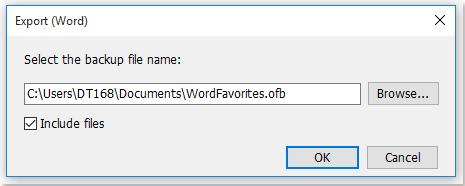
Nasvet: Če morate varnostno kopijo skupine prenesti v nov računalnik, preverite Vključi datoteke možnost. Če je ta možnost označena, bo izvozil vse dokumente ali datoteke v varnostni kopiji, zato vam teh dokumentov ali datotek ni treba ročno premakniti v nov računalnik. Samo uvoziti morate varnostno kopijo skupine v nov računalnik z zavihkom Office.
Uvoz nastavitve skupine na zavihku Office
Če ste izvozili nastavitve skupine, jih lahko hitro uvozite na naslednji način:
1. klik Zavihek Office > backup > Uvozi pripomočke, glej posnetek zaslona:
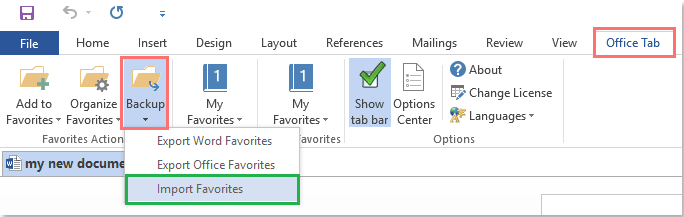
Opombe: V storitvi Office 2003 z desno miškino tipko kliknite jeziček in nato kliknite Favories> Uvozi Favories, glej posnetek zaslona:

2. Po kliku Uvozi priljubljene ukaz, se izpiše polje za diglog, kliknite Brskanje gumb, da izberete varnostno kopijo, glejte posnetek zaslona:
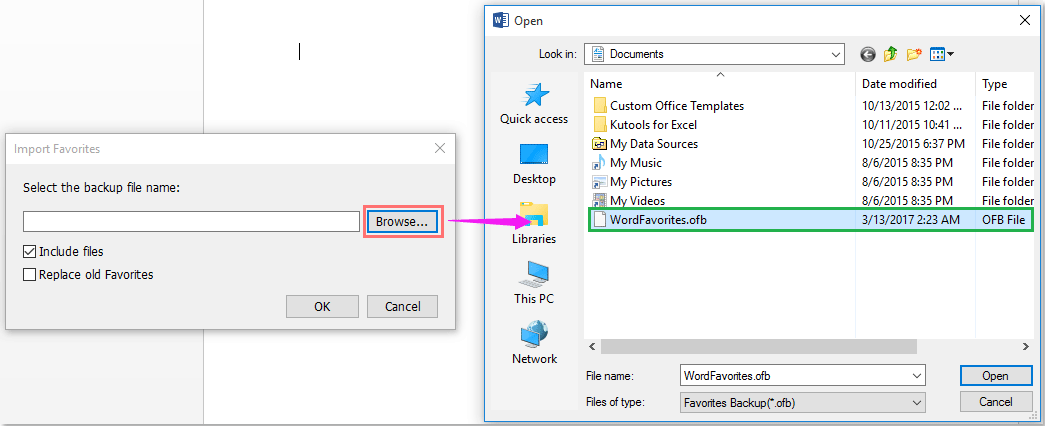
Nasvet: Če ste izvozili skupino, ki vključuje dokumente ali datoteke, preverite Vključuje datoteke možnost uvoza teh dokumentov ali datotek iz teh skupin.
3. Nato kliknite OK v izpuščenem gumbu Zavihek Office pogovorno okno, izberite eno možnost, kot jo potrebujete, glejte posnetek zaslona:

Opombe: Če dokumenti ali datoteke že obstajajo na istem mestu datotek v vašem računalniku, se morate odločiti, ali želite obstoječe dokumente ali datoteke uvoziti in zamenjati tako, da jih uvozite iz varnostne kopije.
Uporaba zavihkov v aplikacijah Microsoft Office, kot so Firefox, Chrome in IE 10!
